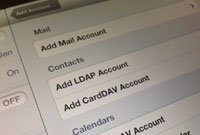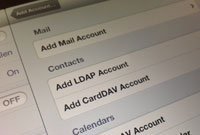 Ваш телефон — ничто без контактов. Всего несколько лет назад смена или обновление телефона означало ввод каждого контакта по одному в новый телефон. Это уже не так, поскольку каждый современный смартфон имеет доступ к облаку, которое синхронизирует не только контакты, но и приложения, закладки, настройки и даже сообщения между всеми вашими устройствами.
Ваш телефон — ничто без контактов. Всего несколько лет назад смена или обновление телефона означало ввод каждого контакта по одному в новый телефон. Это уже не так, поскольку каждый современный смартфон имеет доступ к облаку, которое синхронизирует не только контакты, но и приложения, закладки, настройки и даже сообщения между всеми вашими устройствами.
iPhone от Apple позволяет синхронизировать контакты. с iCloud и ранее MobileMe. Добавление новой записи в приложение «Контакты» на вашем Macbook будет автоматически перенесено на любое ваше устройство iOS и наоборот, если вы вошли в ту же учетную запись.
Google также позволил вам интегрировать контакты, которые вы, возможно, сохранили в Gmail или Google Apps, на ваш iPhone, но этот процесс был немного сложным и включал использование Microsoft Exchange. К счастью, поисковый гигант включил совместимость CardDAV в свой список открытых протоколов, упростив этот процесс. Мы проведем вас через все этапы.
Добавление контактов Google в iOS
В этом примере я буду использовать iPhone 5 под управлением iOS 6, но вы можете использовать любой iPhone, iPad или iPod touch под управлением iOS 5.0 или более поздней версии.
Любой адрес электронной почты Gmail или Google Apps, установленный на вашем устройстве iPhone, останется неизмененным. Перейдите на панель настроек iPhone и выберите «Почта, Контакты, Календари».
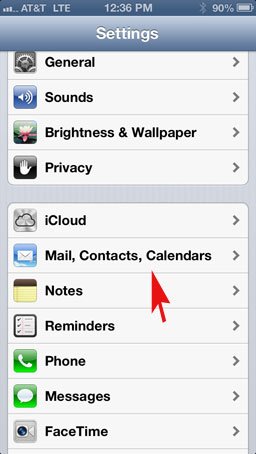
Здесь выберите «Добавить учетную запись» и выберите «Другое», последний элемент в списке.
В категории «Контакты» выберите «Добавить учетную запись CardDAV».
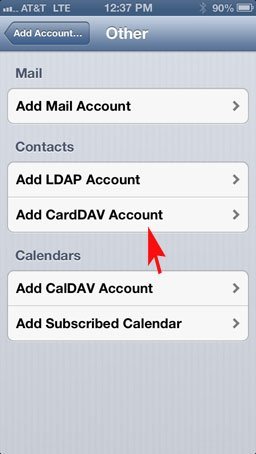
На этом экране заполните каждое текстовое поле соответствующей информацией, как показано на снимке экрана ниже. В разделе «Сервер» введите «google.com». Введите свой полный адрес электронной почты, будь то учетная запись Gmail или Google Apps, в поле «Имя пользователя» вместе с соответствующим паролем.
Поле описания может быть любым. В моем случае я ввожу «Контакты Google».
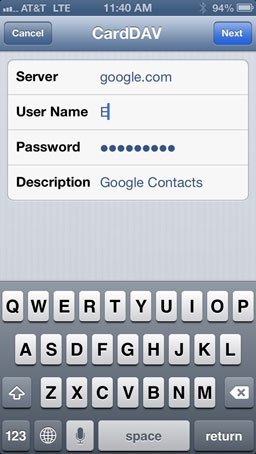
Нажмите «Далее» в правом верхнем углу, и ваши контакты Google начнут синхронизироваться с iOS.
Убедитесь, что новые контакты были успешно импортированы, открыв приложения контактов. Я большой поклонник цифровой очистки, поэтому найдите дубликаты или ненужные контакты и удалите их, выбрав отдельную запись, нажав «Изменить» и прокрутив до «Удалить контакт».
Нажатие на кнопку «Группы» в левом верхнем углу откроет список источников, из которых заполняются (и редактируются) ваши контакты. После добавления Google у меня теперь есть три источника, включая iCloud и Facebook.
Выбрать контакты Google по умолчанию
Хотя вы можете импортировать данные из любого количества источников, у вас может быть только одна учетная запись по умолчанию. Все новые контакты, созданные на вашем устройстве iOS, будут добавлены в этот аккаунт.
Вы можете выбрать Google (или любой другой адрес электронной почты) в качестве адреса по умолчанию, вернувшись к «Почте, контактам, календарям», а затем выбрав «Учетная запись по умолчанию». Просто выберите предпочитаемую учетную запись из показанного списка.
Хотя Apple и Google с каждым годом становятся все более сильными конкурентами, мне нравится, когда они подыгрывают друг другу. Наличие Gmail, YouTube, а теперь и полной интеграции контактов Google на моем iPhone – это несомненный плюс.